iMac A1311のDVDが読み込まない、回転しない場合の修理方法、分解方法
 iMac A1311のドライブが読み込まない、再生できない場合のドライブ交換の分解手順
iMac A1311のドライブが読み込まない、再生できない場合のドライブ交換の分解手順
- 【iMac A1311 ドライブ交換・分解方法 STEP 1】
 CDやDVDが読み込みづらくなってきたり、ディスクを読み込まない、CDやDVDが詰まって取り出せない。などの症状の方は光学ドライブを交換する事をお勧め致します。
CDやDVDが読み込みづらくなってきたり、ディスクを読み込まない、CDやDVDが詰まって取り出せない。などの症状の方は光学ドライブを交換する事をお勧め致します。
メーカーだとすでに修理対応をしていない機種や、部品が入らないと断られてしまう事も少なくありません。
そんなときはご自分で分解をして交換修理をしてみるのも一つの手段です。
今回はiMac A1311 EMC 2389の光学ドライブの取り出しの分解方法を紹介していきますので参考にしてください。
途中の液晶パネルを取り外す作業工程を一部省略しておりますので、液晶パネル交換で確認をしてください。
- 【iMac A1311 ドライブ交換・分解方法 STEP 2】
 液晶パネルが取り外せましたら向かって右側にある光学ドライブが4箇所トルクスネジで固定されておりますので4箇所全てネジを外していきます。
液晶パネルが取り外せましたら向かって右側にある光学ドライブが4箇所トルクスネジで固定されておりますので4箇所全てネジを外していきます。
- 【iMac A1311 ドライブ交換・分解方法 STEP 3】
 ドライブ本体にコネクターケーブルが接続されておりますので引き抜きます。
ドライブ本体にコネクターケーブルが接続されておりますので引き抜きます。
赤印のスポンジテープを剥がすとセンサーがドライブに張り付けられていますのでセンサーやケーブルを傷つけないように剥がしていきます。
- 【iMac A1311 ドライブ交換・分解方法 STEP 4】
 光学ドライブを本体に固定する為の黒いプラスチィック製の部品を外していきますが、赤印のトルクスネジ2箇所を外します。
光学ドライブを本体に固定する為の黒いプラスチィック製の部品を外していきますが、赤印のトルクスネジ2箇所を外します。
- 【iMac A1311 ドライブ交換・分解方法 STEP 5】
 反対側も同様に2箇所のトルクスネジを取り外してドライブの取り出しは完成ですので、交換の場合は慎重に手順を確かめながら元に戻してください。
反対側も同様に2箇所のトルクスネジを取り外してドライブの取り出しは完成ですので、交換の場合は慎重に手順を確かめながら元に戻してください。


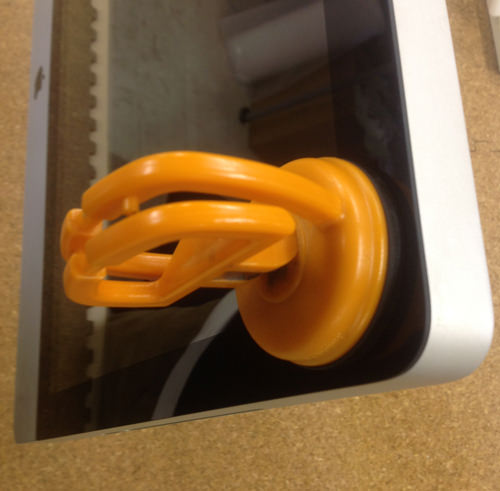 CDやDVDが読み込みづらくなってきたり、ディスクを読み込まない、CDやDVDが詰まって取り出せない。などの症状の方は光学ドライブを交換する事をお勧め致します。
CDやDVDが読み込みづらくなってきたり、ディスクを読み込まない、CDやDVDが詰まって取り出せない。などの症状の方は光学ドライブを交換する事をお勧め致します。 液晶パネルが取り外せましたら向かって右側にある光学ドライブが4箇所トルクスネジで固定されておりますので4箇所全てネジを外していきます。
液晶パネルが取り外せましたら向かって右側にある光学ドライブが4箇所トルクスネジで固定されておりますので4箇所全てネジを外していきます。 ドライブ本体にコネクターケーブルが接続されておりますので引き抜きます。
ドライブ本体にコネクターケーブルが接続されておりますので引き抜きます。 光学ドライブを本体に固定する為の黒いプラスチィック製の部品を外していきますが、赤印のトルクスネジ2箇所を外します。
光学ドライブを本体に固定する為の黒いプラスチィック製の部品を外していきますが、赤印のトルクスネジ2箇所を外します。 反対側も同様に2箇所のトルクスネジを取り外してドライブの取り出しは完成ですので、交換の場合は慎重に手順を確かめながら元に戻してください。
反対側も同様に2箇所のトルクスネジを取り外してドライブの取り出しは完成ですので、交換の場合は慎重に手順を確かめながら元に戻してください。

コメントを残す